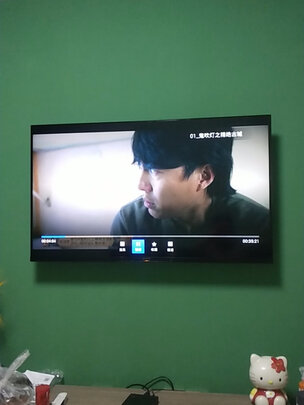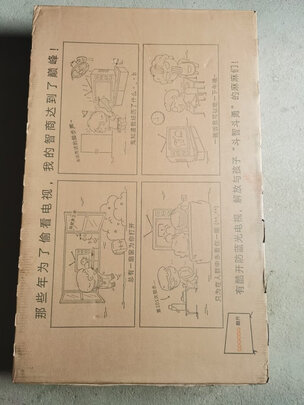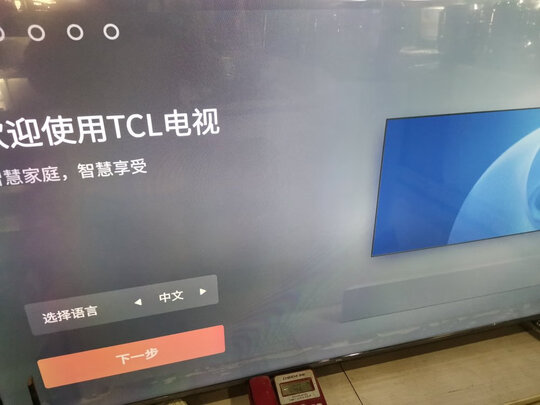linux de**an硬盘安装 硬盘安装de**an时找不到硬盘
一、硬盘安装de**an时找不到硬盘
1、开机的时候,先按Delete键进入Bios里面,在Boot选项里看看发现硬盘设备没有,如果连Bios里都看不到硬盘,那就是硬盘接线有问题或者Bios设置不对。
2、如果连线不对,这种情况多数发生在老式IDE硬盘设备上。检查看你的IDE硬盘是不是和光驱连在一个IDE线上,如果是,要设置主从关系。如果不是连在一根线,可以把IDE硬盘和IDE光驱换个接口插插看。关于一根线上两个设备的主从关系设置,可以在设备上跳线实现,也可在BIOS里面设置。
3、也有些主板商家出厂时,没经过严密测试,主板上面有很多Bug。表现为:时间不能保留,断电重启后时间返回默认;设置为上电自动开机模式却不能开机;主板电池很快用完。。。。等等。这个要厂家解决了。
4、也有些主板Bug可以勉强在用户手上解决的。比如串口冲突。发生串口冲突时,也有可能出现找不到硬盘的情况(大多数是出现找不到USB光驱或者U盘)。通过在Bios里面设置屏蔽一些串口地址即可。具体设置因Bios版本不同,不详细说明。
5、有些时候嫌某个零部件不好用,买个新的换掉旧的,会产生一些不兼容带来的莫名其妙的问题。常见的是更换CPU和内存条。这两者必须频率要兼容。比如都是478针的老式CPU有533的有800的,同是DDR2内存,有667的也有800的,要跟CPU匹配兼容。
二、如何用U盘安装de**anlinux系统
如何在Windows下通过U盘安装De**an
创建安装U盘首先通过,在TinyCDs,USBsticks,etc.下面,找到对应的**列表,例如我用的是x8664**t,则选择的是,点击左侧列表里的hd-media,**其中的boot.img.gz,其他的都不用下
然后在windows下,解开boot.img.gz,会得到一个img文件,用UltraISO,“启动”->”写入硬盘镜像”,选择你的U盘,写入方式使用USB-HDD,将这个img写到U盘上.成功后,“便捷启动”->写入新的硬盘主引导记录”MBR”->USB-HDD.
**你需要安装的ISO,在的SmallCDs下面选择合适你的系统的ISO文件,**后,将这个ISO文件**到你的U盘根目录下.
然后将电脑设置为U盘启动,就可以看到De**an的安装界面了.
无线网卡AtherosCommunicationsInc.AR5212802.11abgNIC能自动识别,根据提示配置好无线网络即可
在硬盘分区的那一步,如果你有两块硬盘,要千万小心,记住你要装de**an的是哪一块,是sda还是sdb,这个信息很重要,否则到装好后,后一步让你确认grub装哪个盘上时你就抓狂了.当然,保险起见还是在安装前,将不要动的那块硬盘卸掉先.
备份刚装好的系统首先要su将用户转换为root.因为我使用的是双硬盘,备份文件放到另一个硬盘上,命令是:tarcvpzf/media/BACKUP/Backup/Ghost/t60-de**an.tar.gz_exclude=/proc/*_exclude=/lost+found_exclude=/media/*_exclude=/mnt_exclude=/sys/*_exclude=/tmp/*/如果你只有一块硬盘,记得要将备份的目标文件(好是所在目录),加到-exclude里面.将来的恢复命令是:tarxvpzf/media/BACKUP/Backup/Ghost/t60-de**an.tar.gz-C/显卡firmware找不到的处理在T60上安装De**an7.0Wheezy时,默认的驱动无法找到firmware.会提示firmwareagentabortedloadingradeon/R520_cp.**n这样的信息,然后在进入系统后,会提示无法使用Gnome3,默认进入的是Gnome2的界面.
这时候要修改sources.list,将non-free源加进来,安装firmware-linux-nonfree
1.确认自己的帐号在sudoer里面,如果没有的话,用su用户执行visudoer,将自己的帐号加到root下面2.使用sudovim.tiny去编辑/etc/apt/sources.list文件,在每个源后面添加non-freecontrib,例如
deb
deb
3.然后执行sudoapt-getupdate这步很重要,不然还是找不到firmware-linux-nonfree4.后执行sudoaptitudeinstallfirmware-linux-nonfree
重启后可以看到错误信息没有了,界面变成了Gnome3
在Wheezy里面有一个问题还没有解决,就是界面冻结.在一些情况下,界面可能完全冻结,但是鼠标还可以动.这时候可以通过Ctrl+Alt+F1进入命令控制台.相应的讨论在
May14Update安装拼音输入法:sudoapt-getinstallibusibus-pinyinim-switch安装完成后,在applications里面可以找到一个ibus,还有一个ibuspreference,点击后者,配置就可以了。有弹出提示要在.bashrc里面加东西,好像不需要也可以正常工作。标点符号全角和半角的切换和搜狗输入法一样,都是Ctrl+.这样好像不会开机自启动,待明天研究了。
安装flash自带的nash是看不了优酷*******的,需要安装adobeflash首先在de**an的软件安装/卸载管理里面搜索nash,将nash相关的已经安装的勾都去掉,apply后卸载再搜索adobeflash,里面有一个adobeflashplugin-nonfree,打勾,apply安装这样还是不行,打开浏览器访问优酷会提示flash未安装,接下来运行这个命令就可以了:sudoupdate-flashplugin-nonfree_install**安装完成后,关闭浏览器再打开,就能看flash视频了。
May15Update添加命令行Aliases默认的安装,是没有ll这样的命令的,需要自己添加alias更正:在~/.bashrc里面实际上已经有这个alias,把注释去掉就可以了保存后,source.bashrc重新载入即可生效
安装vim默认的安装下,vi几乎不能用,需要使用vim.tiny。因为将来开发需要,还是直接安装vim吧apt-getinstallvim要记得修改/etc/vim/vimrc,去掉下面两个的注释syntaxonsetbackground=dark并确认“setcompatible”shouldbecommentedout.将背景设为黑色后,还需要将gnome-terminal的颜色方案也设为黑底才行。
ibus开机自动启动sudoln-s/usr/share/applications/ibus.desktop/etc/xdg/autostart/
三、硬盘安装Linux从硬盘安装linux系统
要装Linux系统必需要重新格式化硬盘么?
不用管磁盘,因为Linux系统安装过程中,就对磁盘做处理了。比如你选择了自动化分区,那么所有的数据都被格式化掉了。
如果你选择保留一些数据,那么有的发行版会从磁盘中shrink出空闲磁盘空间,进行安装。
默认ubuntu支持windows的各种分区格式,比如NTFS.但是Centos/RedHat就不支持,这些特性都在内核模块中。
现在的linux基本上都支持x86的版本,你的hp机器要是一般的机器的话,直接**linux安装盘,然后光盘启动后直接安装就可以了!要是想装双系统,必须要从硬盘上划分出一块没有被windows格式化过的区域,就是说在分区的时候,只分区但是不各式话!这样安装的时候才能被linux正确识别!
思路:用U盘引导,系统镜像在硬盘中,网上很多文章都是用grubfordos做安装引导。其实只是引导方法不一样,这个更简单些,使用u盘来引导,硬盘安装de**anlenny1.格式化u盘在windows下把u盘格式化为fat(2G以下)或fat32(2G以上)格式2.**并使用syslinux**解压后,在win32目录里面使用以下命令来“让u盘可以变成bootable”假设解压到D:盘,“cmd”命令进入D盘,cd命令打开到win32目录。命令:syslinux.exe-m-aj:(j:为u盘的盘符);即可在优盘中创建一个可启动的文件(是隐藏的)。3.在u盘中建立此文件syslinux.cfg(用记事本编辑),并在里面加入defaultvmlinuzappendinitrd=initrd.gz4.****你所需的de**an的iso文件(只需要CD1可以)。::我放了cd1,cd2,cd3,因为我不知道,装GNOME环境,究竟要用几个镜像)把这3个文件都放到u盘里面(如果要装双系统,可以把**的iso文件放在win的fat32分区里,安装的时候会自动扫描你的fat32分区,如果放在u盘里有可能不能识别)5.重启电脑,在**os中选择u盘启动在安装过程中,我遇到了,找不到镜像,镜像出错等问题,后还是完成了。
如何将KaliLinux安装到移动硬盘和U盘?
准备两个U盘,将KailLinux的ISO镜像文件刻录到U盘1,将两个U盘插入电脑,开机启动引导进入U盘1,系统安装时将系统安装到U盘2即可。但是U盘安装KaliLinux会比较卡,一般进入系统时间就差不多2分钟,在U盘里*作时候速度也比较慢,我使用的是64G的金士顿3.0U盘。
Linux有专门的liveCD,如果用pe安装,你可以在pe下将iso文件内的initrd.img和vmlinuz解压出来,并连同iso共三个文件一起拷贝到磁盘根目录,再重启进入安装界面
四、linux下,如何挂载一块硬盘
Linux将一块硬盘进行挂载到任意目录下的方法如下:
挂载目录是任意的,由你自己决定。
1、首先先在虚拟机上添加一块硬盘,打开虚拟机收输入fdisk-l将,系统中所有的分区都列出来;
2、当输入fdisk-l显示的结果为如下图所示的时候;
3、输入fdisk/dev/sdb:对已经选中的硬盘进行编辑。选中硬盘时候输入n(增加一个新的分区),之后输入选输入p(选则为主分区),其次在输入1,后输入“w”保存退出;
4、之后输入fdisk-l,再次查看分区是否完成分配。红框中的表示分配成功;
5、格式化新加的分区表 mkfs-t ext3(表示格式化后的文件系统)/dev/sdb1;
6、指令:vim/etc/fstab,仿照上面的内容进行仿写从而实现开机挂载。
Linux是一套****和自由传播的类Unix*作系统,是一个基于POSIX和UNIX的多用户、多任务、支持多线程和多CPU的*作系统。
严格来讲,Linux这个词本身只表示Linux内核,但实际上人们已经习惯了用Linux来形容整个基于Linux内核,并且使用GNU工程各种工具和数据库的*作系统。